Denver NBW-10004N Manuel du propriétaire
PDF
Descarregar
Documento
NBW-10004N Guide de démarrage rapide 1 1. Informations importantes sur la sécurité et la manipulation - Ce produit est prévu pour les zones non tropicales à une altitude inférieure à 2 000 mètres, ce qui qui se trouve dans les caractéristiques du produit. est indiqué par le symbole - Ne pas laisser tomber, plier, percer, insérer de corps étranger ou placer d'objets lourds sur l'appareil. Les composants fragiles à l’intérieur peuvent être endommagés. - Ne pas exposer l'appareil à des températures extrêmes de chaleur ou de froid, ou dans un environnement dans lequel l'air est trop froid, trop chaud, trop humide ou très poussiéreux. Tenir l'appareil à l'abri des rayons du soleil. - Ne pas utiliser l’appareil dans des champs élevés magnétiques ou électrostatiques. - Ne pas immerger l'appareil dans l'eau ou le laisser dans un endroit dans lequel il peut se saturer d'eau ou d'autres liquides. Si de l’eau ou un autre liquide entre en contact avec l’appareil, le couper immédiatement, et ne pas le retourner tant qu’il n’est pas complètement sec. - Ne pas nettoyer l'appareil avec un détergeant ou un produit de nettoyage contenant des produits chimiques ou d'autres liquides en général, pour éviter les dégâts et la corrosion. Si le nettoyage est nécessaire, utiliser un chiffon sec ou du papier toilette. - Notre compagnie ne sera pas responsable des données perdues en raison d’un dégât intentionnel ou accidentel sur l’appareil, pour la maintenance ou pour d’autres raisons. - Faites fréquemment des copies de sécurité de vos données importantes pour éviter de perdre des informations importantes. - Ne pas démonter ou modifier votre appareil. Toutes les réparations internes doivent être effectuées par une installation de réparation ou un technicien agréé. Essayer d'ouvrir ou de modifier votre appareil annulera la garantie. - Le remplacement de la batterie interne avec une batterie incompatible ou avec une batterie produite par un fabricant différent peut entrainer une explosion. Ne pas essayer de remplacer la batterie d’origine vous-même. Contacter une installation de réparation ou un technicien agréé. 2 2. Disposition et fonction des touches de l'appareil 1. 2. 3. 4. 5. 6. 7. 8. 9. 10. 11. 12. 13. 14. Touche Alimentation : Appuyer pour démarrer ou arrêter l'appareil. Vous pouvez aussi laisser l'appareil se mettre en veille, ou le réactiver de la veille avec cette touche. Caméra avant : prendre des photos ou des vidéos. Pavé tactile : Cet appareil peut être utilisé directement. Clavier : l'appareil peut être utilisé directement. Indicateurs : 1 - indicateur de charge, rouge en chargement avec l'adaptateur de connexion ; 2 - voyant vert quand l'indicateur de verrouillage de capots indique verrouillés ; 3 - verrouillage des numéros. Microphone : il peut transmettre des signaux audio à l'appareil en fonctionnement. Indicateur de charge : voyant rouge quand l'adaptateur est branché Base de chargement CC : n'utiliser exclusivement qu'un chargeur 5V/2,5 A inclus. Interface USB : Vous pouvez insérer directement un disque U, une souris et un clavier. Interface mini HDMI : Interface multimédia de haute-définition. Interface USB : Vous pouvez insérer directement un disque U, une souris et un clavier. Prise casque : Cette fiche peut transmettre des signaux audio aux hauts-parleurs ou au casque. Fente de carte Micro SD : fente de lecteur de carte à mémoire incorporée compatible au format Micro SD. Hauts-parleurs : le haut-parleur incorporé vous laisse entendre le son du travail sans appareils supplémentaire connecté. Comme installer le langage du système Le langage affiché est celui que Windows utilise dans les assistants, les boites de dialogues, les menus, les thèmes d'Aide et Support, et les autres éléments dans l'interface d'utilisateur. Certains langages d'affichage sont installés par défaut, et d'autres vous demandent d'installer des fichiers de langages supplémentaires. Quand vous changez le langage d'affichage, il est changé pour le compte de l'utilisateur, mais il n'est pas changé dans l'écran d'Accueil. 1. Ouvrez les options Régionales et de Langage en cliquant Start , puis Panneau de commande, puis Horloge, Langue, et Région, puis Options régionales et langue. 2. Cliquer le tabulateur de Claviers et de langues. 3. Dans Langage d'affichage, choisissez une langue dans la liste puis cliquez sur OK. 3 Introduction au Bureau Image de démarrage de Windows 10 : Sur l’écran de démarrage, vous pouvez voir de nombreux programmes fixés sur l’image. Ces programmes d’application sont affichés sous la forme « d’aimants ». Tant que vous cliquez dessus, vous pouvez les visiter facilement. Vous devez introduire votre compte Microsoft avant que le programme d’application ne fonctionne complètement. Introduction à l’interface d’appli En-dehors des programmes d'application déjà fixés sur l'écran de démarrage, vous pouvez aussi démarrer d'autres programmes d'application, comme sur les autres programmes d'application liés à l'appareil. 4 Si vous voulez mettre plus de programmes d’application sur l’interface de démarrage ou sur la barre de tâches, voir l’opération dans la figure ci-dessous, (1) Cliquer l’icône de propriété ; (2) Cliquez droit l’application ; (3) cliquez l’épingle pour démarrer ou l’épingle de la barre de tâches, comme suit : A l’inverse, si vous voulez annuler ou supprimer une certaine application sur l’écran de démarrage ou sur la barre de tâches, (1) Cliquer droit l’application ; (2) Cliquer « Enlever de démarrage » ou « Enlever ce programme de la barre de tâches » 5 Menu de démarrage En mode PC, appuyer sur l'icône Start, Start Menu apparait. Explorer, Paramètres, Alimentation, et Toutes les applis 6 Peut mettre l'appareil en Veille/Fermer/Redémarrer. Peut vous laisser chercher les fichiers et les programmes d'application dans l'appareil. Peut vous laisser paramétrer l'appareil. Montre les applis installées. Menu Chercher Centre d’Action Menu de démarrage Action Center est un centre de notification qui vous permet de paramétrer rapidement comme le mode, la Wifi, Bluetooth, etc. 7 3. Connexion à Internet a. Sélectionnez l'icône Wifi dans le coin droit en bas de l'écran, vous voyez ceci : b. Sélectionner une des Wifi, entrer le mot de passe, cliquer Suivant, voir ce qui suit : c. Puis le système se connecte automatiquement, se connectant avec succès comme ci-dessous : 8 4. Interface de fonctionnement multitâche Si vous cliquer Vue Tâches, les applications en cours seront affichées. Vous pouvez passer d'une application à une autre. 5. Opérations de base Veille, Arrêt et Redémarrer 9 6. Spécifications Visitez www.denver-electronics.com pour avoir les dernières informations sur l'appareil. Le design, les spécifications et le contenu du manuel peuvent être modifiés sans préavis. Processeur Mémoire vive (RAM) Éléments de stockage Affichage Connexion réseau Wi-Fi IE 1,83GHz QUAD CORE 2GB DDR3 mémoire flash 32 Go intégrée ; lecteur de cartes micro SD (jusqu'à 32 Go) Panneau LCD 10,1” (1024 x 600) IEEE 802.11 b/g/n Sortie audio Écouteurs/casque 3,5mm Interface PC USB 2.0 haute vitesse Accessoires Microphone intégré Caméra (Front 0,3MP) Haut-parleur 2 x 1W, sortie HDMI et Bluetooth Système d'exploitation Allumer/Éteindre Windows 10 Piles rechargeable Li-poly de 4000 mAh Adaptateur (5VCC - 2,5A) 10 TOUS DROITS RÉSERVÉS, COPYRIGHT DENVER ELECTRONICS A/S Les appareils électriques et électroniques et les batteries contiennent des matériaux, composants et substances qui peuvent nuire à votre santé et à l’environnement si ces déchets ne sont pas traités de façon appropriée. Les appareils électriques et électroniques et les batteries sont marqués par le symbole de poubelle avec roulettes et une croix dessus, voir ci-dessous. Ce symbole indique que les appareils électriques et électroniques et les batteries doivent être collectés et jetés séparément des ordures ménagères. En tant qu'utilisateur final, il est important que vous jetiez les batteries usagées dans des centres de collecte appropriés. En mettant en rebus les batteries pour être recyclées conformément à la règlementation vous contribuez à préserver l’environnement. Dans toutes les villes existent des points de collecte où les appareils électriques et électroniques et les batteries peuvent y être déposés sans frais pour le recyclage. Vous pouvez obtenir des informations supplémentaires auprès des autorités locales de la ville. Importateur : DENVER ELECTRONICS A/S Stavneagervej 22 DK-8250 Egaa Danemark www.facebook.com/denverelectronics Par la présente, Inter Sales A/S déclare que cet appareil DENVER NBW-10004N est en conformité avec les exigences essentielles et les autres conditions de la Directive 2014/53/EU. La Déclaration de conformité peut être obtenue à l'adresse : Inter Sales A/S Stavneagervej 22 DK-8250 Egaa Danemark 11 ">
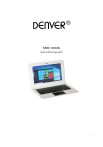
Link público atualizado
O link público para o seu chat foi atualizado.